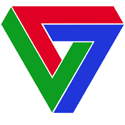Sơn_Nguyệt_KZ
Thành viên
- Tham gia ngày
- 24/05/2021
- Bài viết
- 35
- Reaction score
- 45
- Điểm
- 18
Bài hướng dẫn của mình dành cho người chưa biết xử lý sao cho cài được win 11 dành cho máy ko đáp ứng được win 11
P/s: Miễn tiếp các pro và các thánh phán này nọ nhé
1. Chuẩn bị USB và build iso ra USB bằng Rufus để cài win thông thường.
Tiến hành cài đặt thôi nhỉ
- Chọn ngôn ngữ (Tuỳ chọn khác nhau)/ install now/i don't have.. key/Chọn phiên bản cài đặt (thường là pro)

Sau khi chọn ngôn ngữ nếu là win 10 trở xuống là được cài tiếp nhưng với win 11 nó check phần cứng máy tính trc khi cài tiếp nếu máy đủ điều kiện thì cài tiếp được còn không nó ra thông báo như này, nếu ko biết xử lý thì ko thể cài tiếp được và chấp nhận chịu thua

- Anh em cứ bình tĩnh bằng cách Ấn tổ hợp phím Shift + F10 vào Command DOS Admin
Đánh câu lệnh Diskpart ( Quản lý thiết bị lưu trữ ) tiếp theo đánh /list disk Của mình có 3 ổ disk 0 và 1 là ổ cứng disk 2 là thiết bị lưu trữ USB cài win.
Để xem chi tiết phân vùng có những gì ta đánh tiếp câu lênh /list vol của mình volume 0 là C là phân vùng để cài win
Ta format phân vùng này để cài win ta chọn phân vùng đó bằng lệnh /list vol 0 tiếp theo lệnh /fomat fs=ntfs quick

Chờ format đến 100% nó bảo Successfull ... xong rồi tiến hành cài tiếp..
xong ta thoát Diskpart
Do ổ D là ổ USB để cài win ta chỉ cần vào kiểm tra vị trí và đường dẫn tới sources cài win là file Install.wim là xong.


Như vậy ta biết được file Install.wim nằm ở vị trí nào trong USB cài win. Sở dĩ mỗi file iso gốc thường trong đó kèm trong đó 1 số phiên bản để lựa chọn, lúc đầu ta chọn phiển bản pro, vậy làm gì để ta chọn được phiên bản đó ta lại đánh tiếp câu lệnh kiểm tra, xác định vị trí phiên bản đó để mình còn cài bằng câu lệnh.
/dism /get-imageinfo /imagefile :\Sources\install.wim (Đường dẫn tới file install.wim cái này có thể khác theo tuỳ chọn của mọi người nhé)
:\Sources\install.wim (Đường dẫn tới file install.wim cái này có thể khác theo tuỳ chọn của mọi người nhé)
kiểm tra ta thấy index 6 là phiên bản pro như vậy ta đã xác định vị trí nó ở đâu trong bộ cài.

Như vậy công việc cuối cùng là load bộ cài vào ổ đĩa C để cài win thôi bằng câu lệnh(nhớ để ý chỗ index cho chính xác nhé):
dism /apply-image /imagefile :\Sources\install.wim /index:6 /applyDir:C:\
:\Sources\install.wim /index:6 /applyDir:C:\
Và chờ load 100% là xong. Sau đó thoát hết ra cho khởi động lại máy để hưởng thành quả nào

Và đây là thành quả máy đang cài đặt

P/s: Miễn tiếp các pro và các thánh phán này nọ nhé

1. Chuẩn bị USB và build iso ra USB bằng Rufus để cài win thông thường.
Tiến hành cài đặt thôi nhỉ
- Chọn ngôn ngữ (Tuỳ chọn khác nhau)/ install now/i don't have.. key/Chọn phiên bản cài đặt (thường là pro)

Sau khi chọn ngôn ngữ nếu là win 10 trở xuống là được cài tiếp nhưng với win 11 nó check phần cứng máy tính trc khi cài tiếp nếu máy đủ điều kiện thì cài tiếp được còn không nó ra thông báo như này, nếu ko biết xử lý thì ko thể cài tiếp được và chấp nhận chịu thua


- Anh em cứ bình tĩnh bằng cách Ấn tổ hợp phím Shift + F10 vào Command DOS Admin
Đánh câu lệnh Diskpart ( Quản lý thiết bị lưu trữ ) tiếp theo đánh /list disk Của mình có 3 ổ disk 0 và 1 là ổ cứng disk 2 là thiết bị lưu trữ USB cài win.
Để xem chi tiết phân vùng có những gì ta đánh tiếp câu lênh /list vol của mình volume 0 là C là phân vùng để cài win
Ta format phân vùng này để cài win ta chọn phân vùng đó bằng lệnh /list vol 0 tiếp theo lệnh /fomat fs=ntfs quick

Chờ format đến 100% nó bảo Successfull ... xong rồi tiến hành cài tiếp..
xong ta thoát Diskpart
Do ổ D là ổ USB để cài win ta chỉ cần vào kiểm tra vị trí và đường dẫn tới sources cài win là file Install.wim là xong.


Như vậy ta biết được file Install.wim nằm ở vị trí nào trong USB cài win. Sở dĩ mỗi file iso gốc thường trong đó kèm trong đó 1 số phiên bản để lựa chọn, lúc đầu ta chọn phiển bản pro, vậy làm gì để ta chọn được phiên bản đó ta lại đánh tiếp câu lệnh kiểm tra, xác định vị trí phiên bản đó để mình còn cài bằng câu lệnh.
/dism /get-imageinfo /imagefile
 :\Sources\install.wim (Đường dẫn tới file install.wim cái này có thể khác theo tuỳ chọn của mọi người nhé)
:\Sources\install.wim (Đường dẫn tới file install.wim cái này có thể khác theo tuỳ chọn của mọi người nhé)kiểm tra ta thấy index 6 là phiên bản pro như vậy ta đã xác định vị trí nó ở đâu trong bộ cài.

Như vậy công việc cuối cùng là load bộ cài vào ổ đĩa C để cài win thôi bằng câu lệnh(nhớ để ý chỗ index cho chính xác nhé):
dism /apply-image /imagefile
 :\Sources\install.wim /index:6 /applyDir:C:\
:\Sources\install.wim /index:6 /applyDir:C:\Và chờ load 100% là xong. Sau đó thoát hết ra cho khởi động lại máy để hưởng thành quả nào


Và đây là thành quả máy đang cài đặt